 Ljubitelji raznih gadget-a su uvijek oduševljeni kada dobiju novu "igračku" - Android smartphone. Odmah slijede čitavi dani ekspermentisanja i ispitivanja opcija i onda se dođe do tačke kada neke stvari nije moguće probati ili uraditi jer mobitel nije root-an(!)
Ljubitelji raznih gadget-a su uvijek oduševljeni kada dobiju novu "igračku" - Android smartphone. Odmah slijede čitavi dani ekspermentisanja i ispitivanja opcija i onda se dođe do tačke kada neke stvari nije moguće probati ili uraditi jer mobitel nije root-an(!)
Šta to uopšte znači?
To znači da korisnik dobija apsolutno sva prava na svom mobitelu i postaje superuser.
Superuser može instalirati aplikacije koje zahtijevaju pristup svim sisdowntemskim opcijama ako što je antivirus, firewall, razne kontrole protoka informacija i slično, moguće je kreirati backup svih instaliranih aplikacija, pa čak i napraviti image kompletnog Android operativnog sistema.
Osim toga, sada je moguće DEINSTALIRATI pojedine dosadne i nepotrebne aplikacije koje su fabrički instalirane kao što je facebook, twitter i slično.
To su sve prednosti root-anja.
Koje su mane?
Pa prva je da postupkom root-anja gubite garanciju proizvođača. Ako imate bilo kakvih problema sa mobitelom, koji spadaju u garanciju, a još uvijek imate garanciju, prvo to riješite pa se onda pozabavite root-anjem.
Drugo je da sada kao superuser imate "šansu" da nesmotrenim "čačkanjem" po sistemu nepovratno oštetite sistem.
Bez panike. Zbog toga treba prvo kreirati backup kompletnog sistema i onda se mirne duše "baciti" na eksperimentisanje jer je u slučaju bilo kakve nesmotrene akcije moguće cijeli sistem vratiti nazad.
To su bile neke osnovne informacije vezane za root-anje mobitela.
Slijedi uputstvo sa slikama za root-anje HTC Wildfire S mobitela sa Android-om verzija 2.3.5.
Napomena: root-anje mobitela nije uobičajena procedura i može dovesti do trajnog oštećenja mobitela. Ako niste vješti sa raznim software-ima i instalacijama nemojte to raditi. Prepustite taj posao nekome ko ima više znanja na tom polju ili iskustva.
Ovo uputstvo je kreirano prema koracima koje sam ja izveo na svom mobitelu. SAMI PREUZIMATE ODGOVORNOST ZA SVE ŠTO SE MOŽE DESITI SA VAŠIM MOBITELOM. To znači da sami preuzimate odgovornost za eventualnu nastalu štetu na bilo kojem uređaju pomenutom u ovom uputstvu kao i odgovornost za gubitak garancije.
Prije nego što krenete u proces root-anja, OBAVEZNO napravite backup (kopiju) svih važnih podataka na mobitelu jer će tokom postupka otključavanja bootloader-a svi podaci biti izbrisani!
Za kreriranje backup-a podataka možete koristiti HTC Sync ili Android Syc Manager WiFi.
Za root-anje mobitela vam je potrebno sljedeće:
- Na računaru treba biti instaliran SDK tools for Android, Java runtime i HTC Sync
- Kabal za povezivanje sa mobitelom
- Internet konekcija
- Malo vremena i dosta strpljenja
Prije svega, provjeriti da li na računaru imate instalirane gore navedeni software. Ako nemate, pokrenite download sa gore navedenih linkova i instalirajte ih.
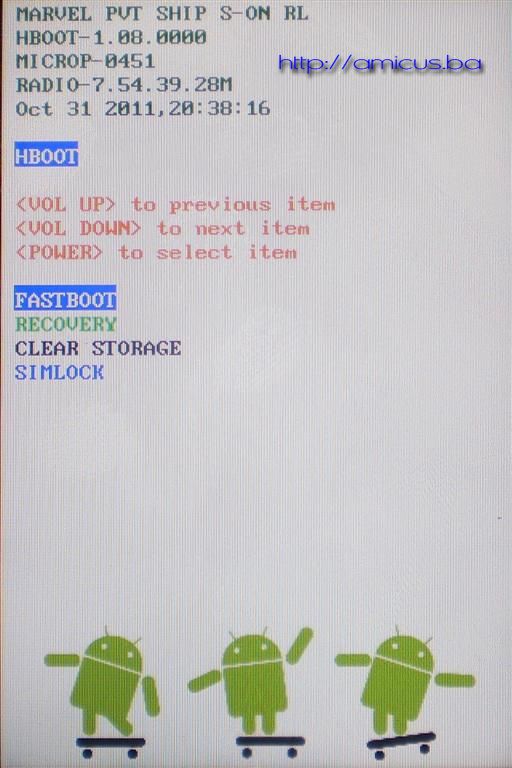
Za to je potrebno uraditi sljedeće:
Prvo potpuno ugasiti mobitel, izvaditi bateriju i sačekati petnaestak sekundi i vratiti je nazad. Nakon toga, pritisnuti i držati tipku Volume Down (Smanjivanje zvuka) sa strane mobitela i pritisnuti i pustiti tipku Power (Napajanje) na mobitelu. Kada se pokrene boot procedura, pustiti obje tipke. Time će se pokrenuti HBOOT ekran kao na slici lijevo.
U prvoj liniji će biti ispisano S-ON ako je bootloader zaključan. To znači da ga treba otključati.
U tu svrhu trebaotići na http://www.htcdev.com, kliknuti na link register na vrhu stranice i kreirati nalog, aktivirati ga i ulogovati se. To je potrebno za otključavanje bootloader-a na mobitelu.
Kada se ulogujete na htcdev stranicu, kliknuti na 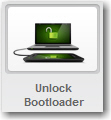 Unlock Bootloader (Otključaj bootloader), kao na slici desno. Iznad će se pojaviti dugme Get started (Krenimo). Kliknuti na to dugme i u listi ---Select Your Device --- izabrati HTC Wildfire S * (zvjezdica označava da treba uraditi HBOOT update) i kliknuti na dugme Begin Unlock Bootloader (Počni otključavanje bootloader-a).
Unlock Bootloader (Otključaj bootloader), kao na slici desno. Iznad će se pojaviti dugme Get started (Krenimo). Kliknuti na to dugme i u listi ---Select Your Device --- izabrati HTC Wildfire S * (zvjezdica označava da treba uraditi HBOOT update) i kliknuti na dugme Begin Unlock Bootloader (Počni otključavanje bootloader-a).
Zatim je potrebno potvrditi da želite nastaviti i, nakon klika na dugme Yes, markirati dvije opcije čime potvrđujete da ste upoznati sa time da ovom akcijom gubite garanciju na uređaj i da ćete biti primorani sami plaćati popravak u slučaju oštećenja uređaja.
Ma nije to toliko strašno - samo se ograđuju od potencijalnih troškova.
Sada je potrebno izabrati i download-ovati ROM za update i to, za izabrani HTC Wildfire S, preuzeti HTC EU (2.13.401.3).
Downlaod-ovati filePG7610000_Marvel_hboot_1.09.0099_2.13.401.3_0210_R.exe veličine oko 6MB.
Prije pokretanja, provjeriti da li je to odgovarajuća verzija za vaš mobitel. Kako to provjeriti? Isključiti mobitel, izvaditi bateriju i u gornjem lijevom uglu potražiti oznaku kao PG76100. Ta oznaka se nalazi na početku imena download-ovanog ROM-a što znači da je ispravna verzija.
Sada odpojiti mobitel od računara, ugasiti mobitel i izvaditi bateriju (OBAVEZNO), sačekati desetak sekundi i vratiti je nazad. Pritisnuti tipku Volume down (Smanjivanje zvuka) sa strane, držati je i pritisnuti tipku Power (Uključivanje/Isključivanje) sa gornje strane da se pojavi bootloader kao na slici iznad. Tipkama Volume up i Volume down selektovati FASTBOOT i pritisnuti tipku Power.
Sada konektovati mobitel USB kablom na računar i sačekati da se na boot ekranu mobitela ispiše BFASTBOOT USB.
Sada kreirati direktorij C:\Android i u njega iskopirati sljedeće file-ove:
- adb.exe
- AdbWinApi.dll
- fastboot.exe
Ako ih ne možete pronaći na svom računaru, možete ih preuzeti sa linka ispod:
Sada pokrenuti download-ovani PG7610000_Marvel_hboot_1.09.0099_2.13.401.3_0210_R.exe i uraditi update iako kaže da je ista verzija.
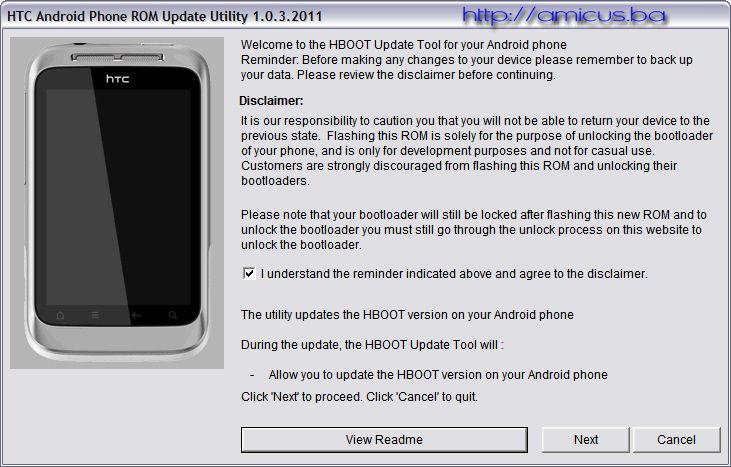 Na prvom prozoru markirati opciju I understand the reminder ... (Razumijem podsjetnik naveden iznad ...) što predstavlja preuzimanje odgovornosti za sve posljedice uslučaju problema.
Na prvom prozoru markirati opciju I understand the reminder ... (Razumijem podsjetnik naveden iznad ...) što predstavlja preuzimanje odgovornosti za sve posljedice uslučaju problema.
Pritisnuti na dugme Next za prelazak na sljedeći prozor kao na slici ispod:
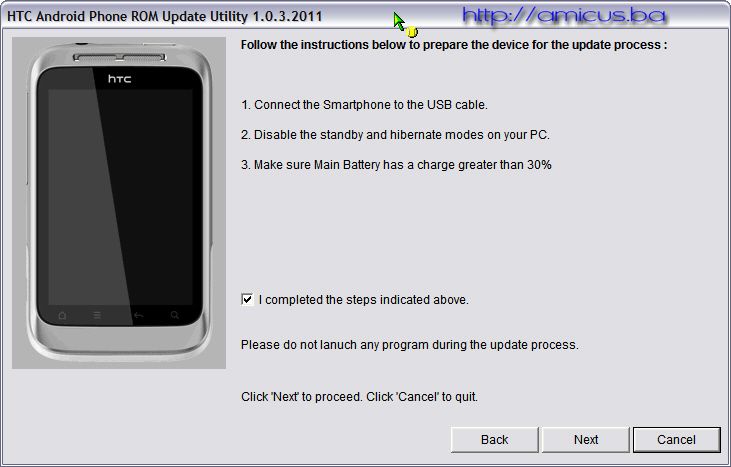
Sada treba provjeriti da li su ispunjeni svi uslovi sa liste na prozoru iznad: 1. mobitel spojen kablom sa račuranarom, 2. isključena hibernacija na računaru (i nije baš neophodno) i 3. baterija na mobitelu napunjena na više od 30%.
Ako su ispunjena sva tri navedena uslova, markirati opciju I completed the steps indicated above (Završio sam korake navedene iznad) i kliknuti na dugme Next.
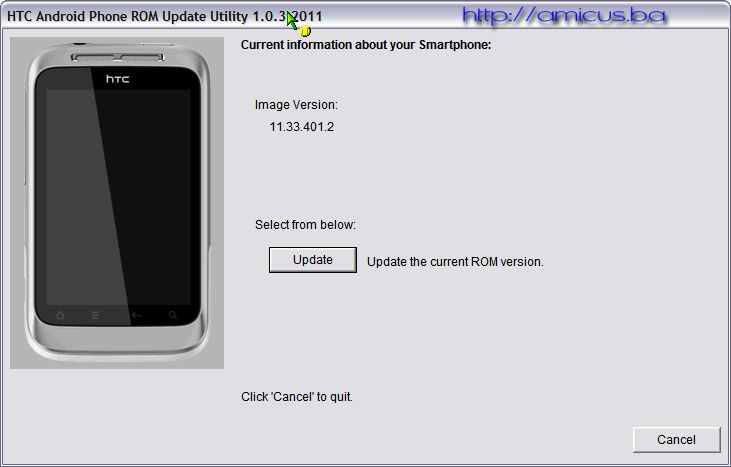 U prozoru na slici iznad kliknuti na dugme Update (Nadgradi) nakon čega se pojavi prozor kao na slici ispod:
U prozoru na slici iznad kliknuti na dugme Update (Nadgradi) nakon čega se pojavi prozor kao na slici ispod:
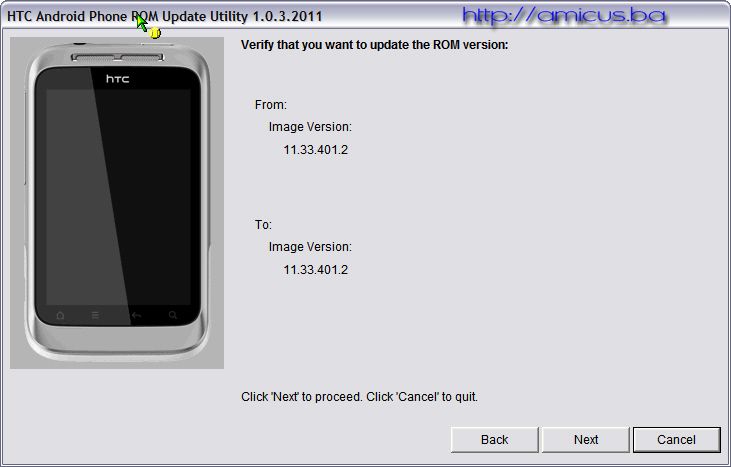 Ja sam već uradio update Android-a na V2.3.5. a i ROM verzija mi je ista kao ova koju instaliram ali sam ipak uradio update. Znači ipak kliknuti na dugme Next.
Ja sam već uradio update Android-a na V2.3.5. a i ROM verzija mi je ista kao ova koju instaliram ali sam ipak uradio update. Znači ipak kliknuti na dugme Next.
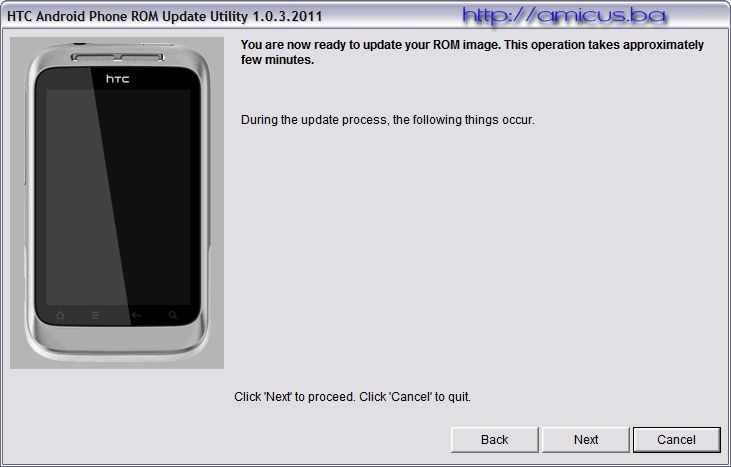 Na prozoru na slici iznad samo kliknuti na dugme Next da se pokrene update.
Na prozoru na slici iznad samo kliknuti na dugme Next da se pokrene update.
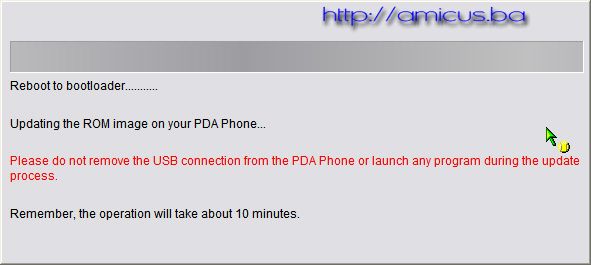 Sačekati da se proces završi. Ni u kom slučaju ne odpajati mobitel od računara dok se proces ne završi bez obzira što može potrajati i duže od 10 minuta.
Sačekati da se proces završi. Ni u kom slučaju ne odpajati mobitel od računara dok se proces ne završi bez obzira što može potrajati i duže od 10 minuta.
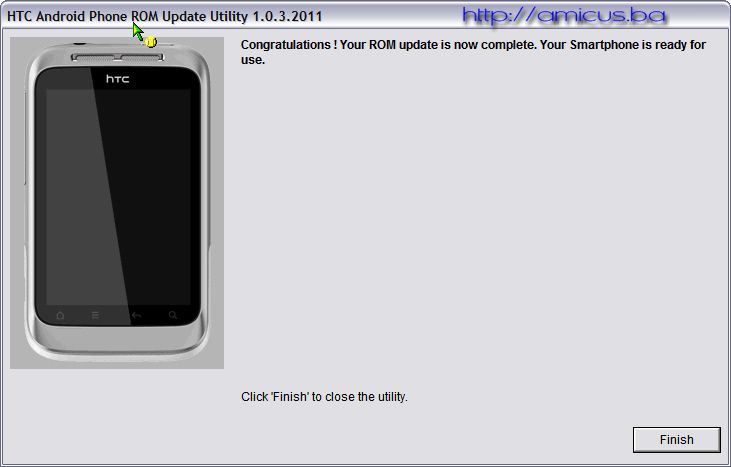 Kada proces bude završen pojaviće se prozor kao na slici iznad. Samo kliknuti na dugme Finish.
Kada proces bude završen pojaviće se prozor kao na slici iznad. Samo kliknuti na dugme Finish.
Time je završen update ROM-a za HTC Wildfire S koji je bio preduslov za otključavanje bootloader-a koje smo započeli posjetom web stranici HTCDEV.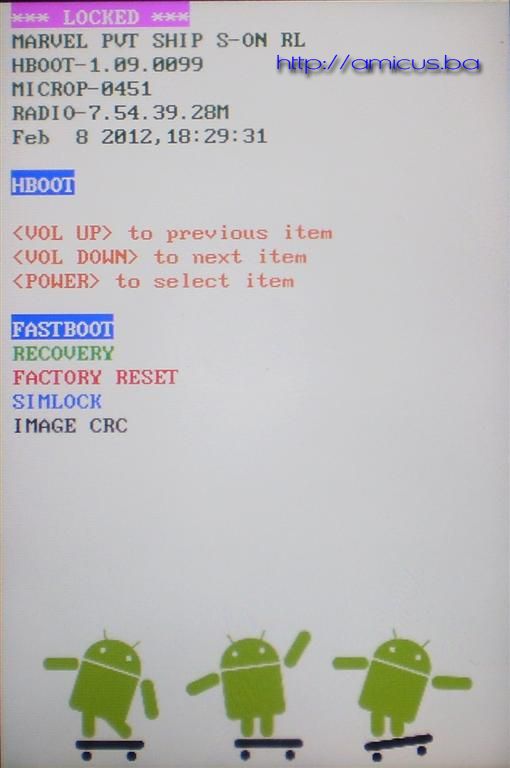
Restartovati mobitel i ponovo ući u hboot kao što je opisano prije ROM update-a (Volume down + Power tipke). Sada na vrhu ekrana piše *** LOCKED ***, kao na slici desno (mobitel je i dalje povezan sa računarom).
Na računaru pokrenuti command prompt (crni DOS prozor) izborom Start\Run\, upisom cmd i klikom na tipku OK.
Postaviti se u direktorij C:\Android u koji su ekstraktovani file-ovi izFastboot_Amicus.rar.
Kako to uraditi? Pri pokretanju command prompt-a najverovatnije će biti postavljen u direktorij C:\Documents and settings\user. U prozor upisati cd.. i pritisnuti Enter da se podignemo jedan nivi naviše. Isti postupak ponavljati dok ne dođemo do root diska, npr. C:\. Sada upisati cd Android i pritisnuti Enter nakon čega treba da pišeC:\Android> .
U prozor command prompt-a upisatifastboot oem get_identifier_token i pritisnuti Enter na tastaturi.
Nakon kraćeg vremena pojaviće se ispisan token kao na slici ispod:
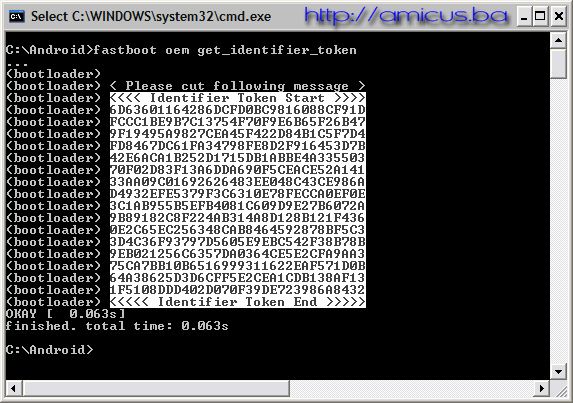 Potrebno je kliknuti desnom tipkom na tekst u prozoru command prompt-a i izabrati Mark (Markiraj).
Potrebno je kliknuti desnom tipkom na tekst u prozoru command prompt-a i izabrati Mark (Markiraj).
Dalje, lijevom tipkom miša kreirati kvadrat i selektovati tekst kao na slici lijevo.
Na kraju, pritisnuti Enter na tastaturi da se selektovani tekst kopira u clipboard.
Sada, otići ponovo na http://htcdev.com stranicu i na dnu stranice pastirati kopirani token u polje My Device identifier token (Identifikacijski token mog uređaja) i kliknuti na dugme Submit (Pošalji).
Ako je token ispravno kopiran, pojaviće se poruka da je token uspješno poslat i da trebate provjeriti mail sa kojim ste se registrovali na HTCDEV stranicu jer ćete dobiti mail sa attachment-om koji sadrži fileUnlock_code.bin potreban za otključavanje bootloader-a.
Ovaj file sačuvati u direktorij C:\Android .
Sada u postojeći prozor command prompt-a upisatifastboot flash unlocktoken Unlock_code.bin i pritisnuti Enter na tastaturi (mobitel je i dalje povezan sa računarom).
Na ekranu će se ispisati sljedeće poruke:
sending 'unlocktoken' (0 KB)...
OKAY [ 0.328s]
writing 'unlocktoken'...
(bootloader) unlock token check successfully
OKAY [ 0.016s]
finished. total time: 0.391s
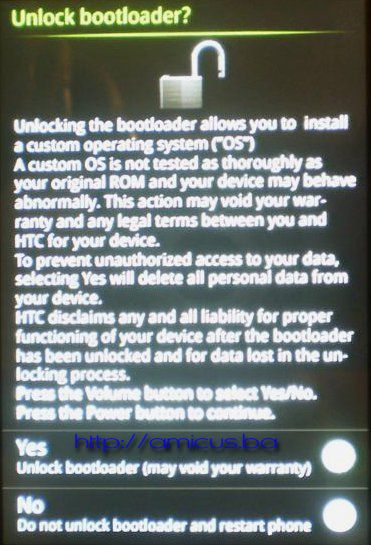
Na početku sam napomenuo da je potrebno uradi backup svih podataka sa mobitela jer će biti izbrisani prilikom otključavanja bootloader-a. Ako to do sada niste uradili, onda izaberite opciju No (Ne), restratujte mobitel, uradite backup podataka (kontakti, SMS, MMS, aplikacije) i onda ponovite ulazak u HBOOT ekran i fastboot flash unlocktoken Unlock_code.bin u command prompt-u da ponovo dobijete poruku kao na slici lijevo.
Izbor Yes ili No opcije vršiti pomoću Volume up i Volume down tipki sa strane mobitela.
Sada izabrati opciju Yes (Da) da se pokrene proces otključavanja. Mobitel će se dva puta restartovati, nakon čega treba uraditi inicijalnu konfiguraciju kao kada dobijete potpuno nov mobitel - izbor jezika, google nalog i ostale postavke.
Samo treba pratiti poruke na mobitelu.
Ako ponovo uđete u HBOOT na vrhu bi trebalo da piše *** UNLOCKED ***, što znači da je bootloader otključan.
Time je završeno otključavanje bootloader-a za HTC Wildfire S Android mobitel.
Sada treba izvršiti root-anje mobitel-a.
Preduslov za spješno root-anje HTC Wildfire S mobitela je uspješno obavljen proces otključavanja bootloader-a objašnjena iznad. Bez otključanog bootloader-a nije moguće uraditi root mobitela.
Kada ste uspješno otključali bootloader, potrebno je preuzeti aplikaciju Wildfire S Manager koju možete preuzeti sa linka ispod:
Otpakovati RAR file Wildfire S Manager.rar u direktorij po želji. Pokrenuti file Wildfire S Manager.exe. Moguće je da će vam antivirus javiti da je file zergRush zaražen virusom i izbrisaće ga tokom pokretanja. To nije virus nego file koji vrši root-anje pa ga antovirus smatra virusom. Bez njega root-anje neće uspjeti. Privremeno isključite antivirus pa onda pokrenite Wildfire S Manager.exe
(Alternativa je drugi metod za root-anje pomoću HTC Super Tool-a).
Prije pokretanja Wildfire S Manager-a na mobitelu je potrebno uključiti USB debugging izborom Settings\Applications\Development i markiranjem opcije USB debugging. U dobijenom dijalogu pritisnuti na OK i priključiti mobitel USB kablom na računar i izabrati htc sync konekciju (izbor koji se pojavi kada sde mobitel spoji sa računarom pomoću USB kabla) .
Sada pokrenuti Wildfire S Manager.exe.
Nakon pokretanja prvo se automatski extraktuju svi potrebni file-ovi a onda prikaže DOS prozor sa uputama u kome treba pritisnuti bilo koju tipku na tastaturi za prikaz opcija, prva slika sa lijeva.
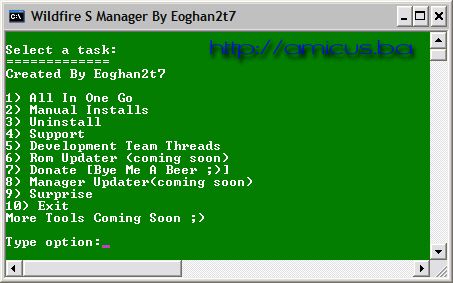
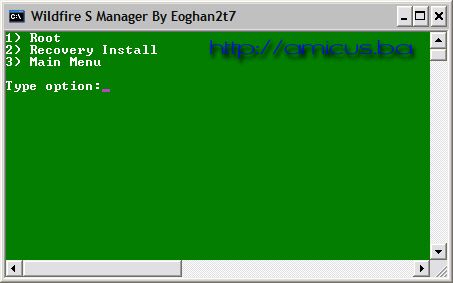
Ako na računaru imate firewall vjerovatno će dva puta prikazati poruku da aplikacija pokušava da se konektuje na IP adresu 127.0.0.1, što predstavlja upravo vaš računar pa konekciju treba dozvoliti.
Dalje, u prozoru na prvoj slici izabrati opciju Manual Installs (Ručna instalacija) upisom broja 2 i pritiskom na tipku Enter na tastaturi.
Pojaviće se izbornik kao na drugoj slici iznad. Upisati 1 i pritisnuti Enter na tastaturi da se pokrene root-anje.
Kada proces bude završen, izabrati i opciju 2 Recovery install pa onda upisati 1 ClockWorkMode i pritisnuti Enter da se instalira aplikacija za kreiranje kompletnog backup-a Android sistema zajedno sa aplikacijama.
Pri tome će mobitel biti i restartovan kada je potrebno. Bitno je da na mobitelu bude uključena opcija USB debugging i da je mobitel konektovan sa računarom putem htc sync konekcije.
Kada proces instalacije bude gotov, otpojiti mobitel od računara i restartovati ga. Odmah isključiti USB debugging.
Čestitam, sada imate punu kontrolu nad svojim Android HTC Wildfire S mobitelom. Šta sada?
Prvo pokrenuti ROM Manager i kreirati backup trenutnog Android operativnog sistema tako da je moguće uraditi restore u slučaju da sa kasnijim izmjenama nešto krene naopako.
U ROM manager-u i izabrati Backup Current ROM (Kreiraj kopiju trenutnog ROM-a) i upisati ime po želji npr. verzija androida i datum kreiranja) i pritisnuti na OK. Na MicroSD kartici u direktoriju clockwordkmod\backupi će bit kreiran direktorij sa imenom koji smo dali u toku kreiranja backup-a. Cijeli taj direktorij iskopirati negdje na računar zbog sigurnosti.
Sada, ako tokom root-anja nije instalirana aplikacija Superuser, konektovati se na Google play i instalirati je. Ova aplikacija omogućava davanje ili zabranu superuser prava pojedinim aplikacijama što daje veću kontrolu nad aplikacijama instaliranim na mobitelu.
Sada kada imate sva prava na svom Androidu, možete deinstalirati pojedine aplikacije koje su došle instalirane sa mobitelom i nije ih bilo moguće deinstalirati bez root prava (facebook, twitter, flicker...), možete instalirati antivirus i firewall, moguće je instalirati drugi ROM (Android), možete bilo šta ali prije svake veće intervencije POMOĆU ROM MANAGER-A KREIRATI BACKUP CIJELOG SISTEMA tako da je moguće eksperimentisati do mile volje. Ako nešto ne funkcioniše kako treba, samo uraditi recovery zadnjeg backup-a i cijeli sistem i sve aplikacije će biti vraćene nazad (radi provjereno).
Nadam se da je uputstvo dovoljno detaljno i jasno.
Budite slobodni da svoja iskustva i mišljenja ostavite u komentarima ispod članka.
Sretno root-anje i puna kontrola nad Android mobitelom.











